winpe怎么电脑重装系统xp?U盘winpe重装xp系统
1、 下载并解压U盘winpe制作工具,准备一个内存大于8G的U盘
2、将U盘插入电脑,打开U盘winpe制作工具,随后会自动识别U盘

3、随后,一般默认选择“USB—HDD模式”和“NTFS格式”
假如你的电脑机型较老,可以选择“USB—ZIP模式”

4、确认U盘、模式以及格式后,点击“一键制作成U盘启动盘”
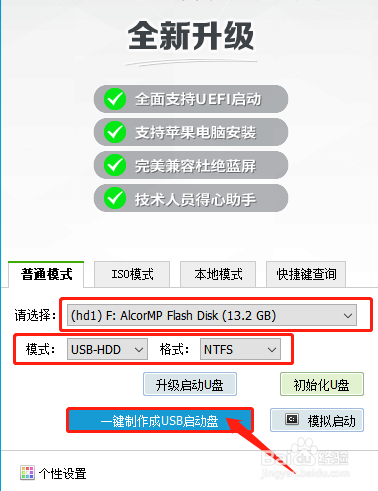
5、随后,会弹出格式化提示,如果U盘里有重要的资料,注意备份,点击“确定”进入U盘winpe的制作

6、制作成功后,制作界面会出现相应的提示,点击“确定”即可

7、最后,切换至“快捷键查询”页面,查询对应电脑型号的U盘启动快捷键,注意记录下来
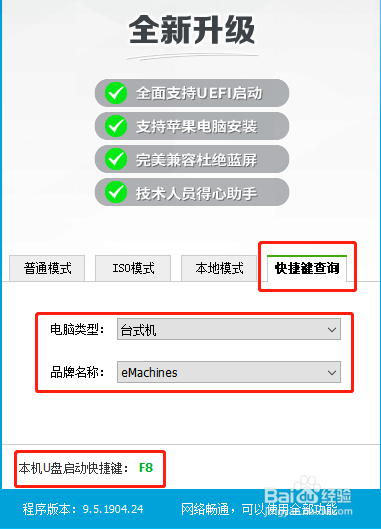
1、将U盘插入电脑,选择开机或者重启电脑,出现开机画面时迅速按下U盘启动快捷键,进入优先启动项设置界面,移动至U盘选项,按下回车进入winpe界面
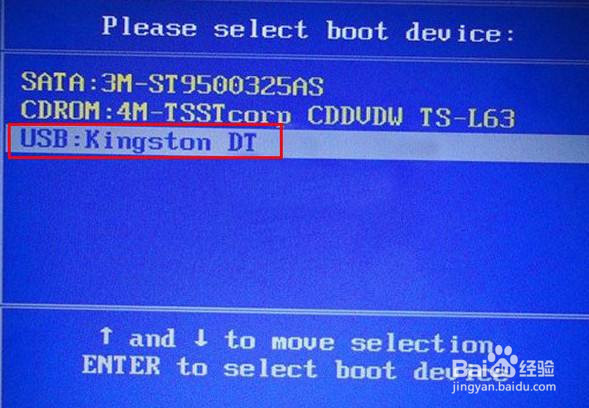
2、进入winpe主菜单后,选择【1】Win10X64PE(2G以上内存),按下回车进入下一步
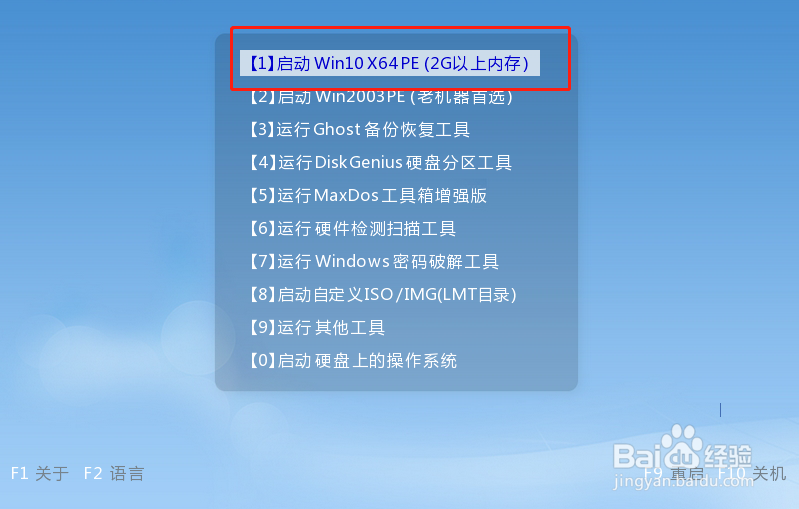
3、在 winpe桌面中,打开一键装机软件,如下图所示,选择已下载的XP映像文件,并勾选安装到C盘中,点击“执行”

4、随后,会弹出一键还原窗口,建议勾选“网卡”和“USB”复选框,防止重装后出现上不了网和鼠标用不了的问题,点击“是”进入下一步

5、然后,根据提示重启电脑时,拔掉U盘,防止重新进入winpe主菜单
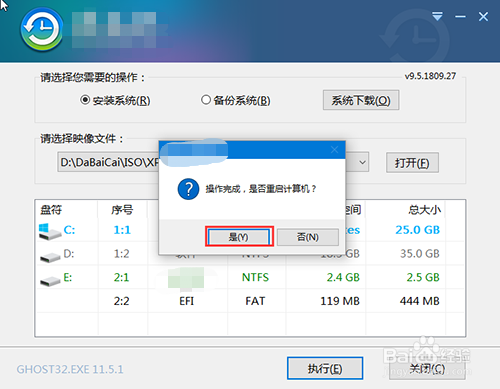
6、重启后无需操作,电脑会自动入系统部署阶段,直至进入XP系统桌面,系统重装完成

声明:本网站引用、摘录或转载内容仅供网站访问者交流或参考,不代表本站立场,如存在版权或非法内容,请联系站长删除,联系邮箱:site.kefu@qq.com。
阅读量:35
阅读量:111
阅读量:74
阅读量:163
阅读量:103